Zoomミーティング中には、さまざまな機能について操作が可能です。ここでは、ミーティング中にビューのビデオを固定する方法を見ていきます。
Zoomに必要な機器はこちら
ビューのビデオを固定する
ビデオビューにカーソルを重ねる(マウスオーバーする)と、詳細メニュー「…」が開きます。詳細メニューはビデオ上をクリックしても開きます。
ここで、「ビデオの固定」をクリックします。
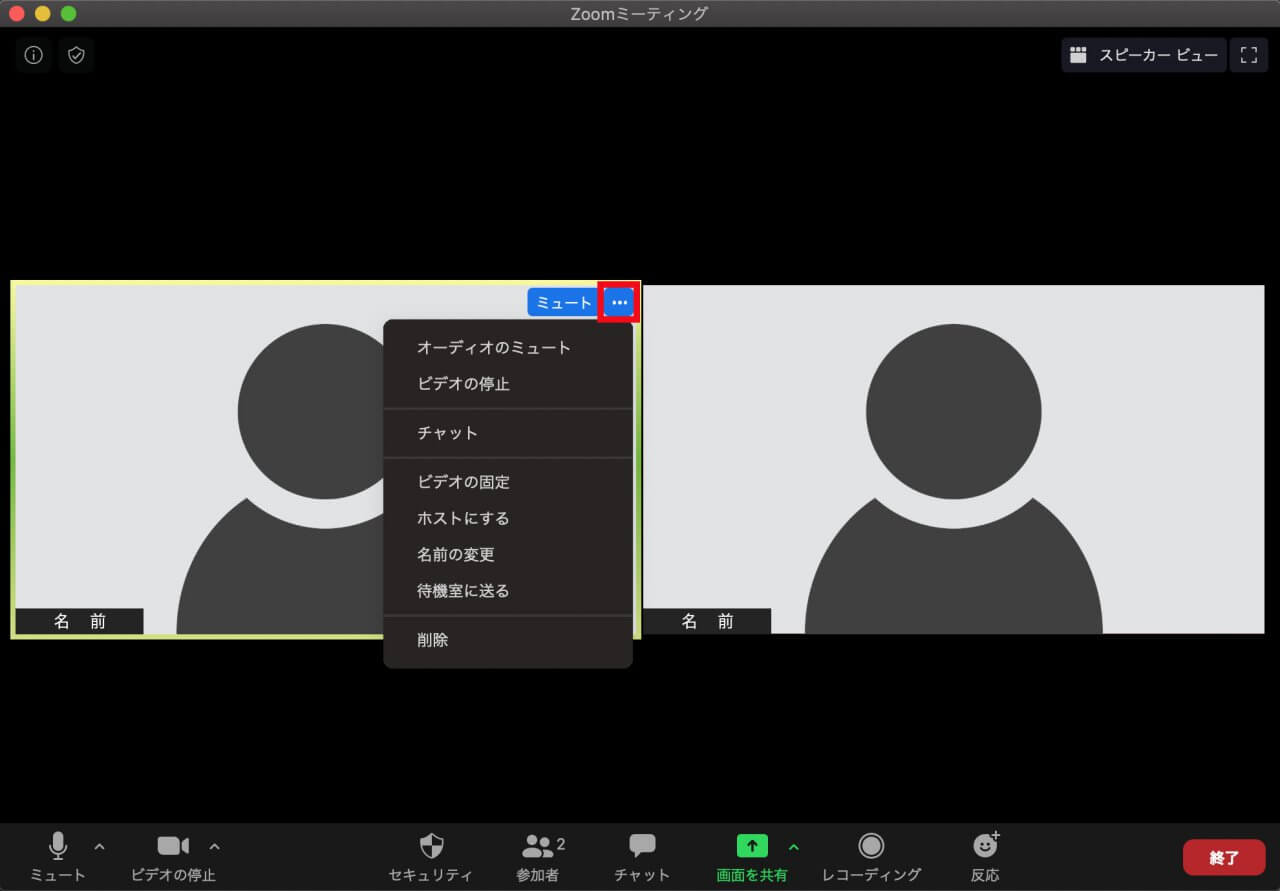
すると、以下のようにビデオを拡大表示に固定できます。
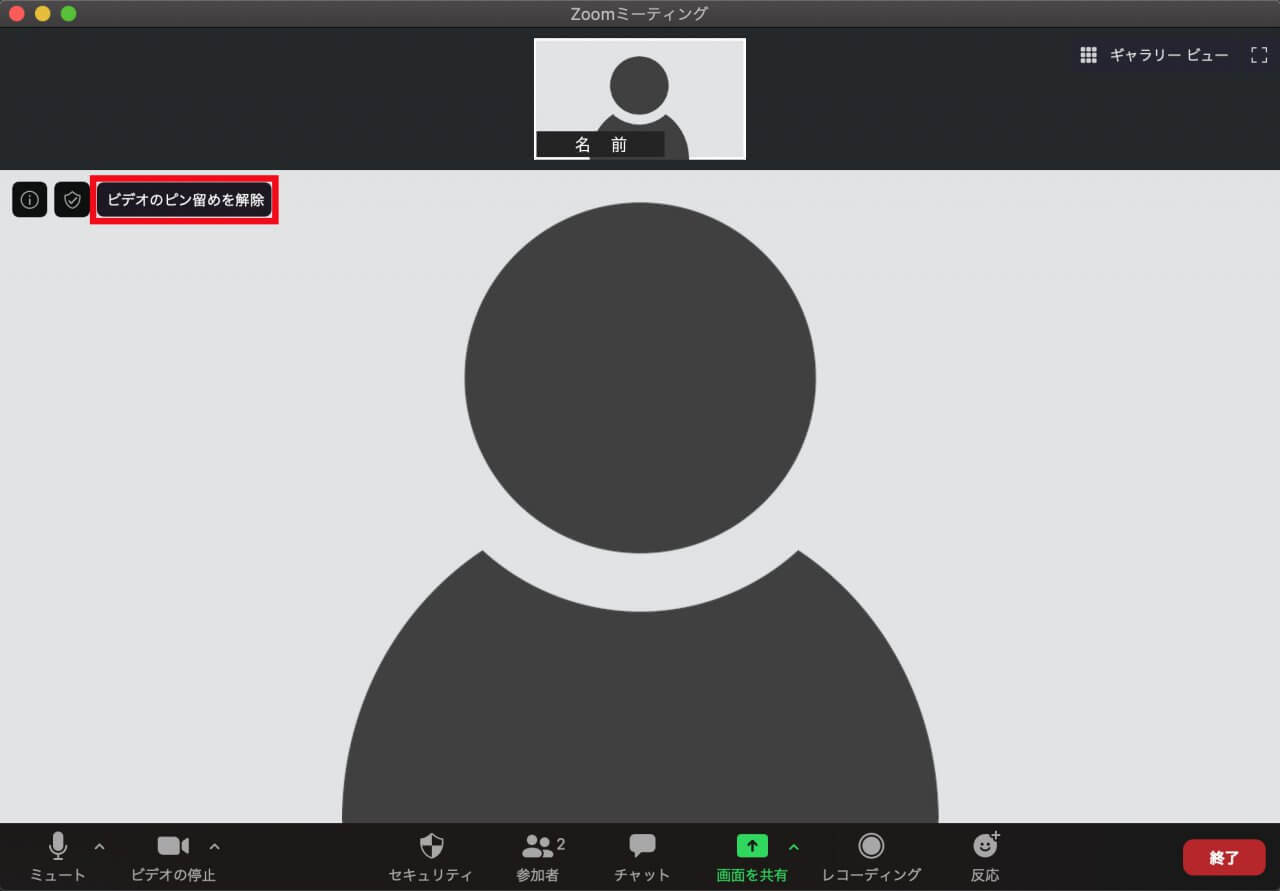
このとき、ギャラリービューだった場合は、自動的にスピーカービューに切り替わります。
「ビデオのピン留めを解除」で元に戻ります。
Zoomに必要な機器はこちら



コメント